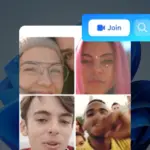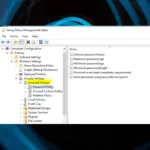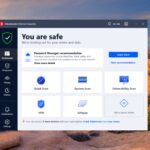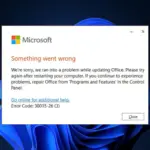Puedes disfrutar de cientos de juegos diferentes en tu Xbox One, pero desafortunadamente pueden aparecer ciertos errores de vez en cuando. Usuarios reportados Error al leer guardar dispositivo mensaje en su Xbox One, y hoy le mostraremos cómo solucionar este problema.
“Error al leer guardar dispositivo” en Xbox One, ¿cómo solucionarlo?
Solución: Xbox One «Error al leer el dispositivo guardado»
Solución 1: reinicie su consola
si estas recibiendo Error al leer guardar dispositivo mensaje, es posible que pueda solucionarlo simplemente reiniciando su consola. Reiniciar su consola puede corregir errores comunes de Xbox One y, para reiniciar su consola, debe hacer lo siguiente:
- Desplácese hacia la izquierda en el Casa pantalla para abrir la Guía. También puede abrir la Guía en cualquier momento simplemente tocando el xbox botón en su controlador.
- Cuando el Guía abre, seleccione Ajustes.
- Escoger Reiniciar consola opción.
- Ahora seleccione Sí para confirmar.
También puede apagar su consola manteniendo presionado el botón de encendido en la parte frontal de su dispositivo durante 10 segundos. Después de que la consola se apague, presione el botón de encendido nuevamente para iniciarla.
Solución 2: borre su caché
Xbox One tiene todo tipo de archivos en su caché y, a veces, esos archivos pueden corromperse y hacer que aparezcan este y muchos otros errores. Para solucionar problemas con la memoria caché dañada, deberá borrarla. Borrar el caché es similar a reiniciar tu consola, y para hacerlo necesitas seguir estos pasos:
- Mantén presionado el botón de encendido de la consola para apagarla.
- Después de que su consola se apague, desenchufe el cable de alimentación.
- Mientras el cable de alimentación está desenchufado, presione el botón de encendido varias veces para descargar completamente la batería.
- Espere 30 segundos o más y vuelva a conectar el cable de alimentación.
- Espere hasta que la luz del bloque de alimentación cambie de blanco a naranja.
- Ahora presione el botón de encendido para encender su consola nuevamente.
Al realizar estos pasos, borrará el caché y, con suerte, el problema con Error al leer guardar dispositivo el mensaje se resolverá.
Solución 3: elimine los archivos guardados del juego
Sus juegos guardados se almacenan en su consola y en los servidores de Xbox Live, lo que le permite continuar jugando su juego en diferentes consolas sin problemas. Desafortunadamente, a veces puede suceder que los archivos guardados del juego estén dañados, por lo que es posible que deba eliminarlos. Tenga en cuenta que eliminar los archivos de juegos guardados de su consola no los eliminará de los servidores de Xbox Live a menos que decida eliminarlos. Para eliminar los archivos guardados del juego, debe hacer lo siguiente:
- Sobre el Casa pantalla ir a Mis juegos y aplicaciones.
- Resalta el juego que te está dando este error y presiona el botón Menú botón en el controlador.
- Seleccione Administrar juego opción del menú.
- Una vez que se muestre la información relevante del juego, desplácese hacia la derecha y seleccione los datos guardados para su gamertag en el Datos guardados sección.
- presione el A botón en su controlador.
- Ahora verá dos opciones disponibles: Eliminar de la consola y Eliminar en todas partes. Elija el primero y eliminará la copia local de los juegos guardados de su Xbox One. Si elige esta opción, sus juegos guardados se restaurarán la próxima vez que inicie un juego. Si esta opción no funciona, es posible que deba usar Eliminar en todas partes opción para eliminar sus juegos guardados de su consola, servidores Xbox Live y todas las demás consolas que tienen sus archivos de juegos guardados. Tenga en cuenta que la opción Eliminar en todas partes eliminará permanentemente todos los archivos guardados del juego y se perderá todo su progreso.
Error al leer guardar dispositivo mensaje en Xbox One puede evitar que acceda a sus juegos guardados, y si ese es el caso, puede intentar reiniciar su consola o borrar el caché. Si eso no funciona, es posible que desee eliminar los archivos guardados del juego.
LEA TAMBIÉN: